Андроид является самой популярной операционной системой для мобильных устройств. Она предлагает пользователю множество возможностей настройки, включая изменение языка системы. Изменение языка системы может быть полезно, когда вы хотите использовать устройство на своем родном языке или желаете изучать иностранный язык. В этой статье мы расскажем вам, как легко и быстро изменить язык системы на Андроид.
Шаг 1: Откройте "Настройки" на своем устройстве Андроид. Обычно иконка "Настройки" выглядит как зубная шестеренка или шестеренка в прямоугольнике и находится на главном экране устройства или в списке приложений.
Шаг 2: В разделе "Настройки" прокрутите вниз и найдите раздел "Язык и ввод". Для разных версий Андроид местоположение этого раздела может немного отличаться, поэтому возможно вам придется найти его, проведя по экрану вниз.
Шаг 3: В разделе "Язык и ввод" найдите и выберите опцию "Язык системы". Там вы увидите список доступных языков.
Шаг 4: Выберите язык, на который вы хотите изменить систему. Если языка, который вы ищете, нет в списке, нажмите на опцию "Добавить язык" и найдите его в списке доступных языков.
Шаг 5: После выбора языка системы оно автоматически изменится на выбранный язык. Также некоторые приложения, установленные на вашем устройстве, могут автоматически сменить язык на выбранный язык системы. Если вам нужно изменить язык только в конкретном приложении, вы можете это сделать непосредственно в настройках этого приложения.
Теперь вы знаете, как легко и быстро изменить язык системы на Андроид. Этот простой процесс позволяет настроить устройство под свои потребности и наслаждаться использованием Андроид на любом предпочитаемом вами языке.
Сброс настроек устройства

Если вы хотите сбросить все настройки вашего устройства Android к заводским значениям, вы можете воспользоваться функцией сброса настроек. Это может быть полезно, если вы хотите исправить проблемы с системой, удалить все личные данные или вернуть устройство в состояние, близкое к новому.
Чтобы сбросить настройки устройства, выполните следующие действия:
- Откройте меню "Настройки" на вашем устройстве. Обычно оно представляет собой значок шестеренки или ярлык "Настройки" на главном экране.
- Прокрутите список до раздела "Система" и выберите его.
- В разделе "Система" найдите и выберите опцию "Сброс"
- В списке доступных опций сброса выберите "Сброс настроек"
- На экране сброса настроек будет отображается предупреждение о том, что все данные будут удалены. Прочтите его внимательно и, если вы все понимаете и хотите продолжить, выберите опцию "Сбросить настройки".
После выбора опции "Сбросить настройки" устройство начнет процесс сброса. Вам может потребоваться ввести пароль или шаблон блокировки, чтобы подтвердить сброс. После завершения процесса устройство будет перезагружено и вернется к состоянию, близкому к новому устройству.
Важно отметить, что сброс настроек устройства приведет к удалению всех ваших личных данных, включая установленные приложения, контакты, сообщения и другую личную информацию. Поэтому перед сбросом настроек рекомендуется создать резервную копию всех важных данных.
Обратите внимание: Некоторые устройства могут иметь немного отличающийся интерфейс и названия опций, но основной принцип сброса настроек остается неизменным. Если вы столкнетесь с трудностями, обратитесь к руководству пользователя вашего конкретного устройства или поищите информацию в Интернете.
Переход в настройки устройства

Изменение языка системы на Андроид может быть осуществлено через настройки вашего устройства. Для перехода в настройки приступите к следующим шагам:
- На главном экране устройства щелкните на значок "Настройки".
- Пролистайте список настроек и найдите раздел "Язык и ввод".
- Откройте раздел "Язык и ввод".
- В разделе "Язык и ввод" выберите "Язык".
- Вы перейдете в подраздел, где можно выбрать предпочитаемый язык системы.
- Выберите желаемый язык из списка. Вам может потребоваться пролистать список вниз, чтобы найти язык, который вы хотите установить.
- После выбора языка системы ваше устройство переведется на новый язык.
Обратите внимание, что некоторые производители могут использовать немного отличающийся интерфейс, поэтому местоположение опции может немного различаться в зависимости от версии Android и производителя вашего устройства.
Поиск пункта "Язык и ввод"
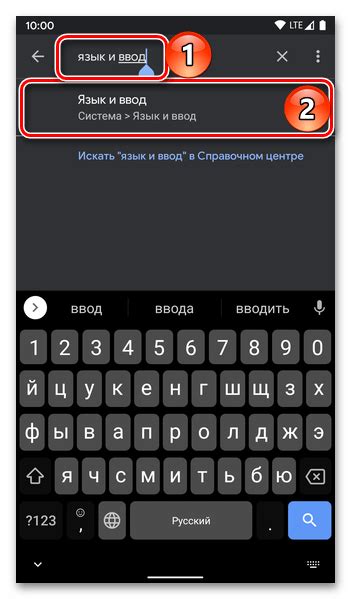
Для изменения языка системы на устройстве Android вам нужно найти раздел "Язык и ввод" в настройках устройства. В этом разделе вы сможете выбрать новый язык системы и установить его по умолчанию.
Чтобы найти пункт "Язык и ввод", выполните следующие шаги:
1. Откройте Настройки на устройстве. | |
2. Прокрутите вниз и найдите раздел "Система". | |
3. В разделе "Система" найдите и выберите пункт "Язык и ввод". |
Теперь вы находитесь в разделе "Язык и ввод". Здесь вы можете изменить язык системы на устройстве Android. Выберите новый язык из списка предлагаемых языков и установите его по умолчанию.
После того, как вы выберете новый язык, система Android перезагрузится и применит изменения. Вам придется войти в систему заново, чтобы начать использовать новый язык.
Теперь вы знаете, как найти пункт "Язык и ввод" в настройках Android и изменить язык системы на своем устройстве.
Выбор нужного языка
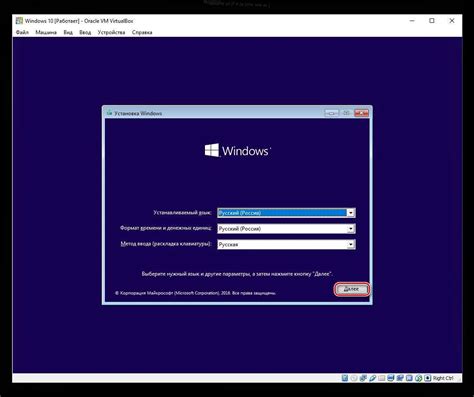
Выбор нужного языка на устройстве Android может быть осуществлен с помощью нескольких простых шагов.
1. Откройте "Настройки" на вашем устройстве Android.
2. Прокрутите вниз и найдите вкладку "Язык и ввод".
3. Нажмите на вкладку "Язык и ввод".
4. В открывшемся списке найдите раздел "Язык" и нажмите на него.
5. В списке доступных языков выберите нужный язык, например, Английский или Испанский.
6. После выбора языка ваше устройство Android будет использовать выбранный язык в интерфейсе и приложениях.
Примечание: Некоторые устройства могут иметь небольшие отличия в меню настроек, поэтому названия пунктов могут незначительно изменяться. Однако, по общему принципу, можно найти раздел для выбора языка.
Теперь, когда вы знаете, как изменить язык системы на вашем устройстве Android, вы можете легко настроить его на нужный вам язык.
Подтверждение смены языка

После выбора нового языка системы на устройстве Android, вам может потребоваться подтвердить изменение.
Обычно, после выбора языка, система Android предлагает вам сделать перезапуск устройства, чтобы изменения вступили в силу. Если вы согласны с этим, нажмите кнопку "Перезагрузить", после чего устройство автоматически перезагрузится.
Иногда, может потребоваться подтвердить выбор языка через электронное письмо или SMS-сообщение. В этом случае, система выведет сообщение с инструкциями о том, как подтвердить ваш выбор. Следуйте этим инструкциям для завершения смены языка.
Если устройство не требует от вас подтверждения смены языка, то изменения вступят в силу немедленно после выбора нового языка.
Примечание: При смене языка системы на устройстве Android могут измениться не только язык системных настроек, но и язык в приложениях и интерфейсе пользователя. Учтите, что не все приложения и интерфейсы поддерживают все доступные языки. |
Изменение языка приложений

Чтобы изменить язык, который используют приложения на вашем устройстве Android, вам необходимо выполнить несколько простых шагов.
Шаг 1: Откройте настройки вашего устройства и перейдите в раздел "Язык и ввод".
Шаг 2: Найдите в списке доступных языков язык, на который вы хотите изменить ваше приложение, и выберите его.
Шаг 3: Перезапустите приложение, чтобы изменения вступили в силу.
Обратите внимание, что не все приложения полностью поддерживают все доступные языки. Некоторые приложения могут использовать только язык, указанный в настройках вашего устройства.
Теперь вы знаете, как изменить язык приложений на вашем устройстве Android. Наслаждайтесь использованием приложений на языке, на котором вам удобно!
Перезагрузка устройства

Когда вы вносите изменения в язык системы на Андроиде, может потребоваться перезагрузка устройства для полного применения настроек. Перезагрузка позволяет системе обновиться и сделать все необходимые изменения.
Чтобы перезагрузить ваше устройство, выполните следующие действия:
1. Нажмите и удерживайте кнопку включения
На большинстве устройств кнопка включения находится на правой или верхней стороне устройства. Удерживайте эту кнопку в течение нескольких секунд, пока не появится меню питания.
2. Выберите опцию "Перезагрузить"
На экране меню питания появится несколько опций, включая "Питание выключено", "Восстановление" и "Перезагрузить". Выберите опцию "Перезагрузить", чтобы начать процесс перезагрузки устройства.
3. Дождитесь, пока устройство перезагрузится
После выбора опции "Перезагрузить" устройство начнет процесс перезагрузки. Дождитесь, пока устройство полностью выключится и снова включится. Это может занять несколько секунд или минут, в зависимости от вашего устройства.
Обратите внимание, что все незавершенные операции или несохраненные данные могут быть потеряны при перезагрузке устройства. Убедитесь, что вы сохранили все важные файлы и закрыли все приложения, прежде чем перезагружать устройство.
Теперь вы знаете, как перезагрузить устройство после изменения языка системы на Андроиде. Перезагрузка поможет вам применить настройки и насладиться новым языком интерфейса.

